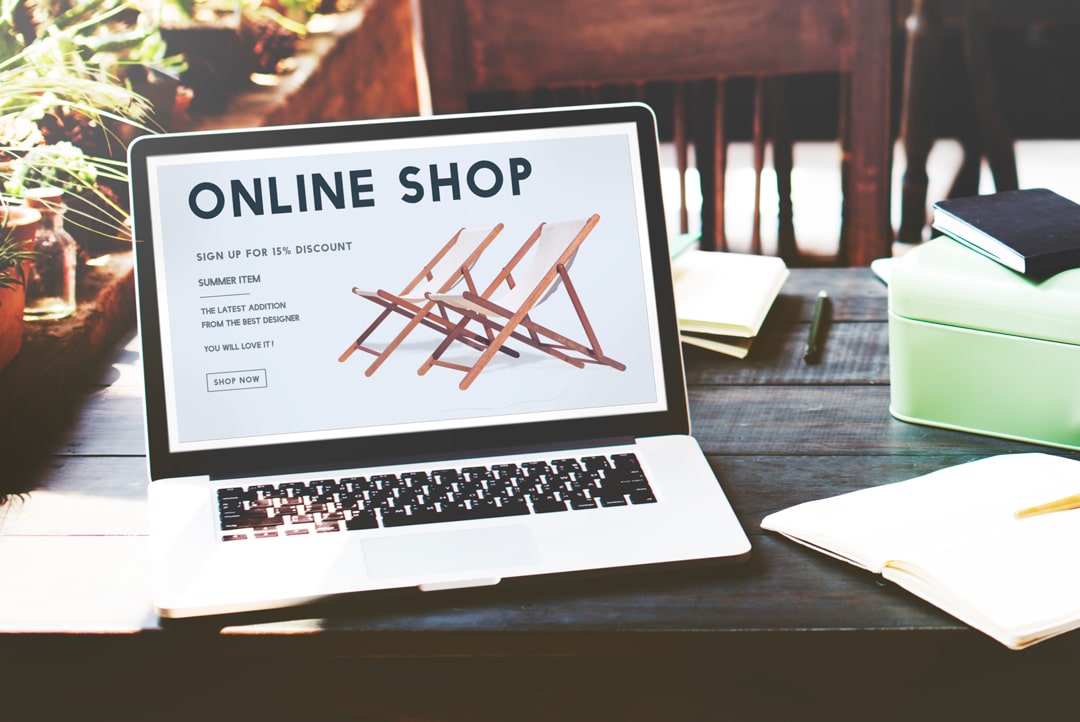
Het inrichten van je eigen webshop in WordPress neemt zeker wat tijd in beslag, omdat er een hoop zaken bij komen kijken. Natuurlijk moet je goed nadenken over hoe je jouw webshop indeelt, zodat al jouw bezoekers snel en eenvoudig kunnen navigeren op jouw webshop. Een tijdbesparende optie voor het opzetten van je eigen webshop in WordPress is het gebruikmaken van de WooCommerce plug-in. deze plug-in bevat talrijke shortcodes waarmee je jouw webshop makkelijk in elkaar kan zetten. In dit artikel lees je wat het gebruik van shortcodes inhoudt en voor welke functies van je webshop je ze kan gebruiken.
Wat doen shortcodes voor mijn webshop?
Op diverse websites zal je terugkerende elementen zien, zoals een telefoonnummer, adres of e-mailadres. Natuurlijk komt hierbij kijken dat als je het desbetreffende element op één plek op je website aanpast, je dit ook op alle andere plekken moet doen. Om jezelf hierbij een hoop tijd te besparen maak je tijdens het inrichten van je eigen WordPress website gebruik van shortcodes. Met behulp van deze code kan je eenvoudig verschillende elementen op je website weergeven en zal deze op elke plek op je website up-to-date blijven, wanneer je deze ergens aanpast.
Standaard WooCommerce shortcodes die elke webshop nodig heeft
Met de gratis WooCommerce plug-in kun je eenvoudig gebruikmaken van diverse standaard shortcodes voor je WordPress webshop. Na het installeren van de WooCommerce plug-in worden direct standaard pagina’s zoals ‘Mijn Account’, ‘Winkelmand’ en ‘Bestellen’, met bijbehorende shortcode aangemaakt. Hier hoeft je zelf niks aan te veranderen, want de WooCommerce plug-in zorgt er meteen voor dat de pagina functioneert waar het voor bedoeld is.
Een divers aanbod van WooCommerce aan shortcodes voor je eigen webshop
Naast de bovengenoemde standaard shortcodes van WooCommerce, zijn er nog vele andere shortcodes waar je gebruik van kan maken tijdens het inrichten van je eigen webshop. Zo kan je gebruikmaken van shortcodes die al jouw producten met korting weergeven in overzichtelijke kolommen. Deze shortcodes kan je vervolgens gemakkelijk opnieuw gebruiken om de bijbehorende elementen op je webshop te plaatsen waar je maar wilt. Door gebruik te maken van diverse shortcodes kan je dus je eigen WordPress webshop helemaal naar jouw eigen smaak inrichten.
Extra codes in shortcodes voor extra mogelijkheden
Een handige toevoeging van de WooCommerce plug-in is dat er extra codes voor een aantal shortcodes wordt aan aangeboden, waarmee je gebruik kan maken van extra mogelijkheden. Zo kan je met een extra code in een shortcode die je producten weergeeft, een extra eigenschap voor het design aangeven. Veelgebruikte extra codes waar je gebruik van kan maken zijn:
- Voor het weergeven van X aantal producten per pagina: [per_page=”x”]
- Voor het weergeven van producten in kolommen van X: [columns=”x”]
Door gebruik te maken van dit soort extra codes, kan je alle pagina’s van je website een persoonlijke en unieke indeling geven zoals jij wilt.
Laat klanten hun bestelling volgen door een shortcode
Na het bestellen van één of meerdere producten wordt de bestelling van de klant verwerkt en is het wachten tot het moment van bezorging. Om je klanten de mogelijkheid te geven hun bestelling te volgen na hun aankoop, kan je gebruikmaken van een shortcode. Door de shortcode [woocommerce_order_tracking] toe te voegen aan een aparte pagina, wordt er een aparte pagina toegevoegd voor het volgen van bestellingen. Vervolgens kunnen klanten hun bestelnummer en e-mailadres invullen, zodat het systeem de bijbehorende bestelling kan opzoeken en de status hiervan kan weergeven aan de klant.
Shortcode voor het weergeven van recente producten
Als je ervoor wilt zorgen dat de meeste recente producten van jouw bedrijf op de homepage van je webshop worden weergeven, kan je ook gebruikmaken van een shortcode. In de shortcode kan je aangeven hoeveel producten er moeten worden vertoond en over hoeveel kolommen deze moeten worden verdeeld. De shortcode zal er bijvoorbeeld als volgt uit komen te zien: [recent_products per_page=”10” colums=”2”]. Daarnaast is de code zo ingesteld dat wanneer er nieuwe producten worden toegevoegd aan de webshop, de meest recente producten worden vertoond.
Geef uitgelichte producten weer met een shortcode
Elke webshop wil natuurlijk zijn beste producten uitlichten aan de bezoekers van de webshop. Met behulp van de WooCommerce plug-in kun je zelf selecteren welke producten je wilt uitlichten, zodat deze kunnen worden verwerkt in een speciale shortcode. Wanneer je vervolgens deze shortcode ergens gebruikt, zullen jouw gekozen producten worden weergegeven. De shortcode zal er als volgt uit komen te zien en kan je overal in je webshop plaatsen waar je wilt: [featured_products per_page=”3”].
Geef een product weer in een blogartikel met shortcodes
Wanneer mensen op zoek zijn naar een bepaald producten, lezen ze eerst een aantal artikelen over het product om zo een beter beeld van het product te krijgen voordat ze het daadwerkelijk kopen. Om dit beeld helemaal compleet te maken wordt het sterk aangeraden om ervoor te zorgen dat jouw product meteen in jouw artikel wordt vertoond. Natuurlijk is dit mogelijk door een shortcode met het ID van het desbetreffende product aan het artikel toe te voegen, die er zo uit zal zien: [product id=”29”]. Hierdoor krijgen mensen het product meteen te zien tijdens het lezen van het artikel en hebben ze zelf direct de mogelijkheid om het product aan hun winkelmand toe te voegen.
Meerdere producten weergeven in je blogartikel? Doe het met een shortcode!
Natuurlijk is het ook mogelijk om meerdere producten in een artikel te tonen, door gebruik te maken van een net wat andere shortcode die er zo uit zal komen te zien: [products ids=”1, 2, 3”]. Op deze manier kan je de lezer van je artikel precies laten zien over welke producten je het hebt en biedt hun ook nog de kans om uit diverse soorten van het product te kiezen. Ook kan je met deze shortcode precies aangeven in hoeveel kolommen de producten moeten worden verdeeld, zodat ze bij jouw artikel passen.
Creëer een winkelmand voor je bezoekers met een shortcode
Nadat de bezoekers van jouw webshop het juiste product hebben gevonden, wil je dat zij deze gemakkelijk aan de kant kunnen zetten totdat ze klaar zijn om af te rekenen. Daarom kan je met een shortcode een ‘In winkelmand’ button aanmaken, die ervoor zorgt dat het product van de bezoeker veilig aan de kant wordt gezet wanneer de bezoeker de button aanklikt. Daarnaast kan je de button met behulp van een extra code in de shortcode een gewenst ontwerp geven.
Jouw unieke productcategorie weergeven met een shortcode
Bij het inrichten van je webshop is het belangrijk dat je jouw producten in diverse categorieën indeelt. Met een speciale shortcode kan je jouw eigen productcategorie aanmaken om je webshop pagina naar wens in te delen. Zo kan je shortcode er als volgt uit gaan zien: [product_category category=”plantenpotten”]. Door je producten in aparte categorieën in te delen, creëer je een overzichtelijke uitstraling op je webshop en kunnen bezoekers snel en eenvoudig de producten vinden waar ze naar op zoek zijn.
Laat met een shortcode een volledig overzicht van diverse categorieën zien
Wanneer je diverse producten aanbiedt in jouw eigen webshop, heb je natuurlijk te maken met verschillende productcategorieën. Met behulp van een speciale shortcode kan je een volledig overzicht van alle productcategorieën op een gewenste pagina weergeven. Daarnaast kan je met een extra code aangeven hoe de productcategorieën moeten worden ingedeeld en welke categorieën je verborgen wilt houden in het overzicht.
Hergebruik een gehele productpagina met een shortcode
Wanneer je exact dezelfde productpagina wilt gebruiken voor verschillende pagina’s, is het mogelijk om deze in zijn geheel over te nemen met behulp van een shortcode die als volgt uit kan zien: [product_page id=”52”]. Dit komt ontzettend goed van pas als je dezelfde lay-out van een bepaalde productpagina wilt gebruiken voor een andere pagina. Door de shortcode van de bijbehorende productpagina toe te voegen aan een nieuwe pagina, krijg je hier dezelfde productpagina weergegeven.
Geef producten in de aanbieding eenvoudig weer met een shortcode
Wanneer jouw webshop aanbiedingen heeft op diverse producten, wil je deze natuurlijk op verschillende pagina’s van je webshop terug laten komen zodat deze worden gezien door je bezoekers. In plaats van dat je een aparte categorie aanmaakt voor de aanbiedingen, kan je beter gebruikmaken van de shortcode [sale_products], die producten in de aanbieding laat zien waar jij wilt op je website.
Een shortcode voor ‘beste verkochte producten’ van je webshop
Het moment dat mensen op de homepage van jouw webshop terechtkomen, is de juiste gelegenheid om hun direct kennis te laten maken met die beste producten die jouw webshop te bieden heeft. Dit kan je eenvoudig doen door gebruik te maken van een shortcode die jouw gewenste aantal beste producten op de homepage laat zien. de shortcode zal er zo uitzien: [best_selling_products]. Vervolgens kan je met een extra code aangeven hoeveel producten je in het overzicht naast elkaar wilt weergeven.
Geen handmatige instellingen van gerelateerde producten nodig met een shortcode
Op je eigen webshop wil je uiteraard bij elk product dat je aanbiedt ook een aantal gerelateerde producten hieraan weergeven, zodat de bezoekers van je webshop het gaan overwegen om ook naar deze producten te kijken. Door voor elk product handmatig in te stellen welke producten hieraan gerelateerd zijn, verspil je een hoop tijd wat nergens voor nodig is. In plaats daarvan kan je gebruikmaken van de shortcode [related_products], die automatisch gerelateerde producten aan het product op de productpagina laat zien. Deze shortcode kan je op elk bericht of pagina dat over een bepaald product gaat plaatsen.
Laat bezoekers jouw ‘best beoordeelde producten’ lezen met een shortcode
Naast de diverse shortcodes biedt de WooCommerce plug-in ook de optie ‘WooCommerce reviews’ aan. Door deze in te schakelen in je webshop, kunnen mensen een review achterlaten over hun ervaring met bijvoorbeeld het plaatsen van een bestelling, de kwaliteit van een product of de leveringsmethode van een aangeschaft product. Dit biedt jou vervolgens de mogelijkheid om met een speciale shortcode een aparte pagina aan je webshop toe te voegen, waar ook jouw bezoekers deze reviews kunnen terug lezen en meteen de beste beoordeelde producten kunnen vinden.
Maak het zoeken makkelijk met een shortcode voor specifieke producteigenschappen
Een deel van de bezoekers van jouw webshop zijn op zoek naar een product met een specifieke eigenschap. Dit kan bijvoorbeeld een product zijn in een specifieke kleur, materiaal of merk. Om ook deze bezoekers een handje op weg te helpen in je webshop kan je gebruikmaken van een shortcode zoals [product_attribute attribute=”materiaal” filter=”ijzer”]. In de shortcode stel je in welke producten worden weergegeven wanneer er een bepaalde producteigenschap wordt ingevuld, zodat er vervolgens een overzicht verschijnt met alle producten die voldoen aan de ingevulde producteigenschappen.
Geef notificaties in je webshop weer met een shortcode van WooCommerce
Nadat bezoekers van jouw webshop een product hebben toegevoegd aan hun winkelmand, is het wel zo geruststellend als zij meteen kunnen zien dat hun product succesvol is toegevoegd. Dit kan je eenvoudig doen door de notificaties van de WooCommerce plug-in in te schakelen en de shortcode [shop_messages] te gebruiken. Hiermee kan je een bericht zoals “Uw product is toegevoegd aan uw winkelmand” laten verschijnen nadat het product is toegevoegd aan de winkelmand van de bezoeker.
Toch liever werken zonder shortcodes? Gebruik WooCommerce samen met WordPress
Uiteraard is het niet noodzakelijk om met shortcodes te werken tijdens het inrichten van je eigen webshop. De WooCommerce plug-in is ook eenvoudig te gebruiken in combinatie met de editor van WordPress, waar je gebruik kan maken van WooCommerce functies die net als shortcodes werken, zonder dat je de gewenste codes hiervoor hoeft in te vullen. Op deze manier kan je nog steeds succesvol je eigen webshop opzetten zoals jij het wilt, door gebruik te maken van een systeem dat voor jou vertrouwd aanvoelt.
Bekijk ook eens ons blogartikel over WordPress PHP shortcodes.